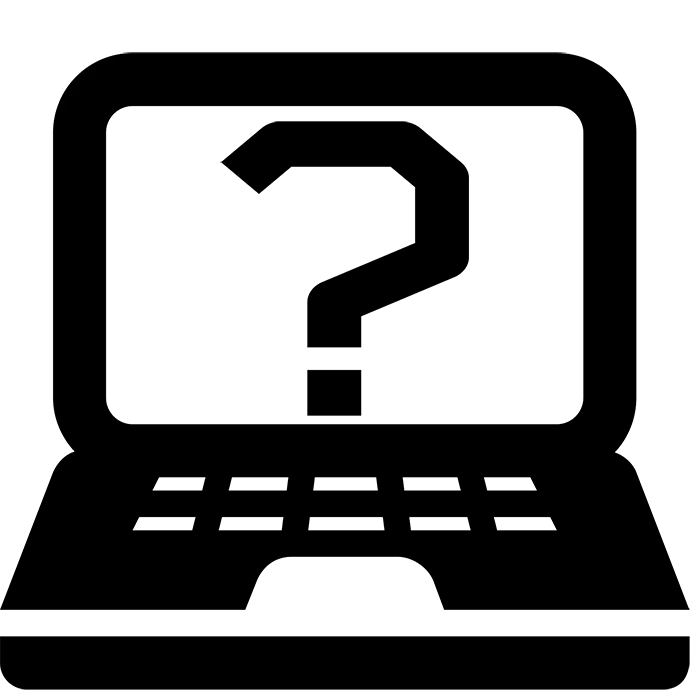
DNS ଲାପଟପ୍ ବିକାଶ କରୁଛି | ବିଭିନ୍ନ ବିନ୍ୟାସନର ବହୁ ସଂଖ୍ୟକ ମଡେଲ ଅଛି | ବେଳେବେଳେ ଏହାର ପୋର୍ଟେବଲ୍ PC ର ମଡେଲ ଜାଣିବା ଆବଶ୍ୟକ ହେଲେ ମାମଲା ଅଛି | ଏହା ଅନେକ ଜଟିଳ ପଦ୍ଧତି ଦ୍ୱାରା କରାଯାଇପାରିବ | ଆମେ ସେମାନଙ୍କ ବିଷୟରେ ନିମ୍ନରେ ଅଧିକ କଥା ହେବୁ |
DNS ଲାପଟପ୍ ମଡେଲ ଶିଖିବା |
ସାଧାରଣତ the ବ୍ୟାକ୍ କଭର୍ କିମ୍ବା ଫ୍ରଣ୍ଟ ପ୍ୟାନେଲର ସମସ୍ତ ପୋର୍ଟେବଲ୍ କମ୍ପ୍ୟୁଟର ଉପରେ ଅଛି ଯେଉଁଥିରେ ବ୍ରାଣ୍ଡ ସୂଚିତ ଏବଂ ଉପକରଣ ମଡେଲକୁ ସୂଚିତ କରେ | ସର୍ବପ୍ରଥମେ, ଏହା ଯାଞ୍ଚ କରାଯିବା ଉଚିତ, ଯେହେତୁ ଏହି ପଦ୍ଧତି ସବୁଠାରୁ ସହଜ ଅଟେ | ତଥାପି, ବେଳେବେଳେ ଏହା ଲିଭାଯାଏ ଏବଂ କିଛି ଅକ୍ଷର ଅସମ୍ଭବ ହୋଇଯାଏ | ତା'ପରେ ଅନ୍ୟ ପଦ୍ଧତିଗୁଡିକ ନିର୍ଦ୍ଦିଷ୍ଟ କାର୍ଯ୍ୟ ଆବଶ୍ୟକ କରୁଥିବା ଅନ୍ୟ ପଦ୍ଧତିଗୁଡ଼ିକ ଉଦ୍ଧାରକୁ ଆସେ |
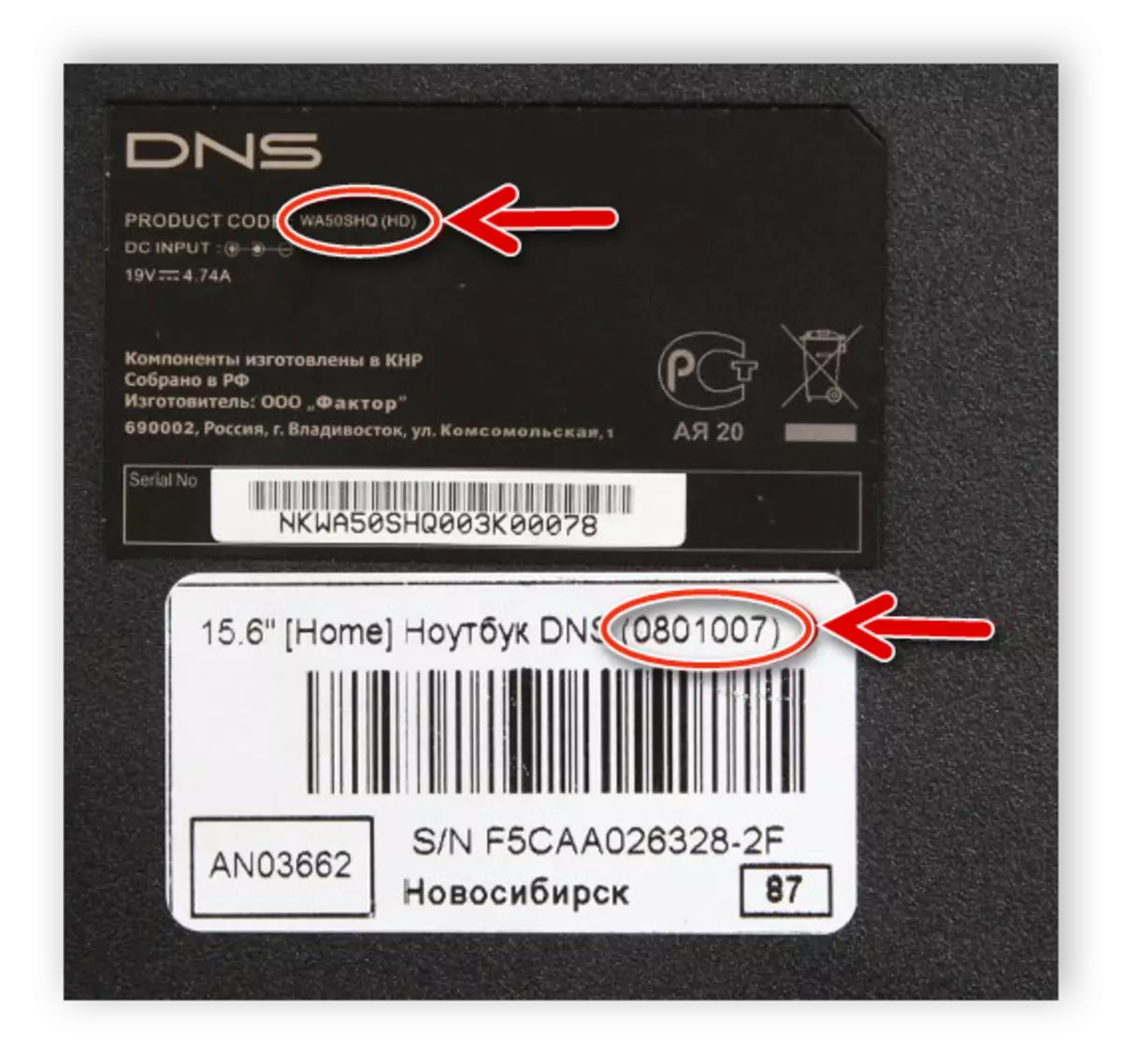
ପଦ୍ଧତି 1: ଆଇରନ୍ PC ନିର୍ଣ୍ଣୟ ପାଇଁ ପ୍ରୋଗ୍ରାମଗୁଡିକ |
ଇଣ୍ଟରନେଟରେ, ଅନେକ ତୃତୀୟ-ପକ୍ଷ ସଫ୍ଟୱେର୍ ଅଛି, ଯାହା ଏହାର ଉପକରଣ ବିଷୟରେ ବିସ୍ତୃତ ସୂଚନା ପ୍ରଦାନ ଉପରେ ଏକ ମେଦାନ କରିଥାଏ | ବହୁ ପରିମାଣରେ ଏହାର ପ୍ରତିନିଧୀମାନେ, କିନ୍ତୁ ସମସ୍ତେ ସମାନ ଆଲଗୋରିଦମ ଦ୍ୱାରା ପ୍ରାୟ ସଂସୟୃତ ହୁଅନ୍ତି | ଆପଣ କେବଳ ସିଷ୍ଟମ୍ ବୋର୍ଡ ବିଭାଗକୁ ଯାଇ "ମଡେଲ୍" ଷ୍ଟ୍ରିଙ୍ଗ୍ ଖୋଜି ପାରିବେ |
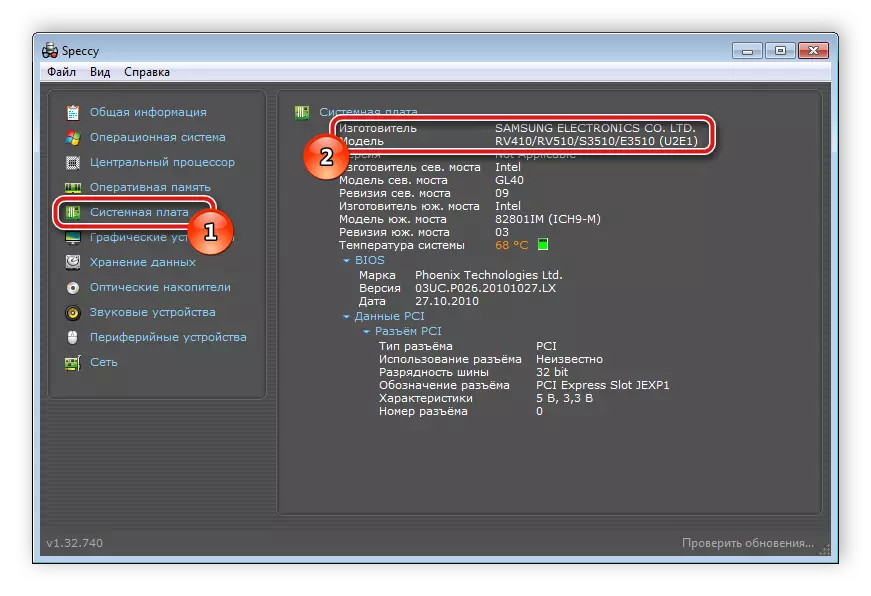
ଆପଣ ଏହି ସଫ୍ଟୱେୟାରର ସର୍ବୋତ୍ତମ ପ୍ରତିନିଧୀମାନଙ୍କ ତାଲିକା ସହିତ ପରିଚିତ ହୋଇପାରିବେ ଏବଂ ନିମ୍ନରେ ଥିବା ରେଫରେନ୍ସ ଦ୍ୱାରା ଆମ ପାଇଁ ସବୁଠାରୁ ଉପଯୁକ୍ତ ବିକଳ୍ପ ବାଛ |
ଅଧିକ ପ Read ନ୍ତୁ: କମ୍ପ୍ୟୁଟରର ଲୁହା ନିର୍ଣ୍ଣୟ କରିବା ପାଇଁ ପ୍ରୋଗ୍ରାମଗୁଡିକ |
ଏହିପରି ସ୍ୱତନ୍ତ୍ର ପ୍ରୋଗ୍ରାମ ମାଧ୍ୟମରେ, ଆପଣ ପୋର୍ଟେବଲ୍ PC ର କ୍ରମିକ ସଂଖ୍ୟା ଖୋଜି ପାରିବେ | ଏହି ପ୍ରସଙ୍ଗରେ ସମସ୍ତ ବିସ୍ତୃତ ନିର୍ଦ୍ଦେଶାବଳୀ ଆପଣ ଆମର ଅଲଗା ପ୍ରବନ୍ଧରେ ମଧ୍ୟ ପାଇବେ |
ଅଧିକ ପ Read ନ୍ତୁ: ଲାପଟପ୍ ର କ୍ରମିକ ସଂଖ୍ୟା ଶିଖିବା |
ପଦ୍ଧତି 2: DirectX ଡାଇଗ୍ନୋଷ୍ଟିକ୍ସ ଟୁଲ୍ |
ଅପରେଟିଂ ସିଷ୍ଟମରେ ଏକ ବିଲ୍ଟ-ଇନ୍ ପ୍ରତ୍ୟାକିବି ଲାଇବ୍ରେରୀ ଅଛି | ଏହାର ମୁଖ୍ୟ ଉଦ୍ଦେଶ୍ୟ - ଗ୍ରାଫିକ୍ସ ପ୍ରକ୍ରିୟାକରଣ ଏବଂ ଉନ୍ନତି | ସମସ୍ତ ଆବଶ୍ୟକୀୟ ଫାଇଲ୍ ସହିତ, ସିଷ୍ଟମ୍ ନିଖୋଜ ରୋଗ ସଂସ୍ଥାପିତ ହୋଇଛି, ଯେଉଁଥିରେ ଆପଣ DNS ଲାପଟପ୍ ମଡେଲ ବିଷୟରେ ସୂଚନା ପାଇପାରିବେ | କେବଳ କିଛି ସରଳ କାର୍ଯ୍ୟ କରିବା ପାଇଁ ଏହା ଯଥେଷ୍ଟ:
- "ଆରମ୍ଭ" କୁ ଯାଆନ୍ତୁ, ସର୍ଚ୍ଚ ବାର୍ ରେ ସନ୍ଧାନ ବାରକୁ ଲେଖନ୍ତୁ ଏବଂ ପ୍ରୋଗ୍ରାମ୍ ମିଳିଲା |
- "Open" ଷ୍ଟ୍ରିଙ୍ଗରେ, dxdiag ପ୍ରବେଶ କରନ୍ତୁ ଏବଂ ଓକେ କ୍ଲିକ୍ କରନ୍ତୁ |
- ସ୍କ୍ରିନରେ ଏକ ଚେତାବନୀ ଦେଖାଯିବ | "ହଁ" ଉପରେ କ୍ଲିକ୍ କରିବା ପରେ ଡାଇଗ୍ନୋଷ୍ଟିକ୍ ଟୁଲ୍ ଚଲାଇବା ଆରମ୍ଭ ହେବ |
- "ସିଷ୍ଟମ୍" ଟ୍ୟାବ୍ କୁ ଯାଆନ୍ତୁ | ଯାହାକିଛି, ନିର୍ମାତା ଏବଂ କମ୍ପ୍ୟୁଟର ମଡେଲ ବିଷୟରେ ତଥ୍ୟ ପ୍ରଦର୍ଶିତ ହୁଏ |
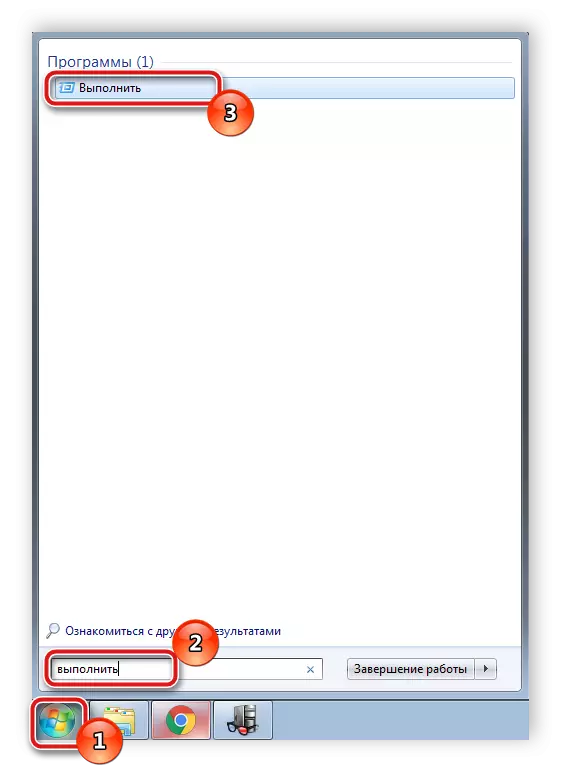
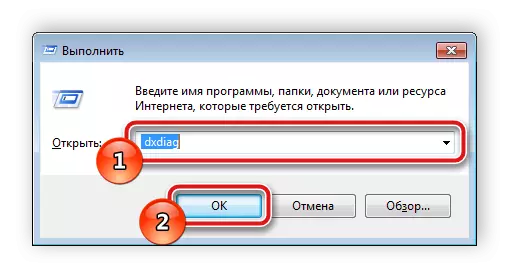

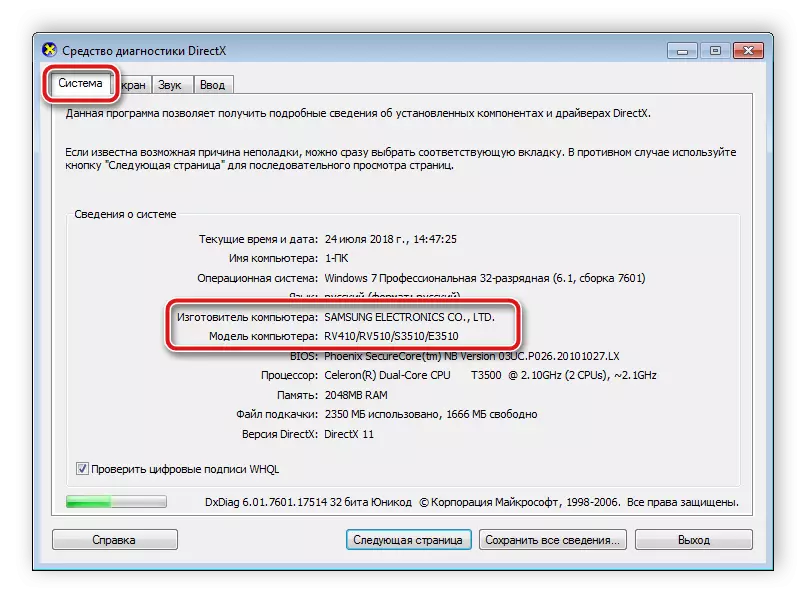
ଡାଇଗ୍ନୋଷ୍ଟିକ୍ସର ଶେଷକୁ ଅପେକ୍ଷା କରିବା ଆବଶ୍ୟକ, କାରଣ ଆବଶ୍ୟକ ସୂଚନା ପୂର୍ବରୁ ଗ୍ରହଣ ହୋଇସାରିଛି | ଏହା କେବଳ ୱିଣ୍ଡୋ ବନ୍ଦ କରିବା ପାଇଁ ଯଥେଷ୍ଟ ନୁହେଁ, ଏହା ଘଟାଇ ହେବ ନାହିଁ |
ପଦ୍ଧତି 3: ୱିଣ୍ଡୋଜ୍ କମାଣ୍ଡ୍ ଷ୍ଟ୍ରିଙ୍ଗ୍ |
ୱିଣ୍ଡୋଜ୍ ଅପରେଟିଂ ସିଷ୍ଟମ୍ ରେ ନିର୍ମିତ କମାଣ୍ଡ୍ ଷ୍ଟ୍ରିଙ୍ଗ୍ ତୁମକୁ ବିଭିନ୍ନ କାର୍ଯ୍ୟ ଦ୍ୱାରା କାର୍ଯ୍ୟ କରିବାକୁ ଅନୁମତି ଦିଏ, କାର୍ଯ୍ୟକ୍ୱୀ କିମ୍ବା ସଂପାଦନ ପାରାମିଟରଗୁଡିକ ଚଲାଇବାକୁ ଅନୁମତି ଦିଏ | ବର୍ତ୍ତମାନ DNS କମ୍ପାନୀର ମଡେଲ୍ ନିର୍ଣ୍ଣୟ କରିବା ପାଇଁ ଆମେ ଗୋଟିଏ ଦଳ ବ୍ୟବହାର କରୁ | ଏହା ନିମ୍ନଲିଖିତ ଅଟେ:
- "ଆରମ୍ଭ" ଚଲାନ୍ତୁ, ସର୍ଚ୍ଚ ବାର୍ ରେ cmd ପ୍ରବେଶ କରନ୍ତୁ ଏବଂ କମାଣ୍ଡ୍ ଲାଇନ୍ ଚଲାନ୍ତୁ |
- ଖୋଲିବା ପରେ, ଆପଣଙ୍କୁ ନିମ୍ନରେ ନିର୍ଦ୍ଦିଷ୍ଟ କମାଣ୍ଡ୍ ରେକର୍ଡ କରି ଏଣ୍ଟର୍ ଦାବନ୍ତୁ |
WMIC CSPROUNT NAME NAME |
- ଡାଟା ପ୍ରକ୍ରିୟାକରଣ ଶେଷକୁ ଅପେକ୍ଷା କରନ୍ତୁ, ଯାହା ପରେ ଅନୁରୋଧ କରାଯାଇଥିବା ସୂଚନା ୱିଣ୍ଡୋରେ ଦେଖାଯାଏ |
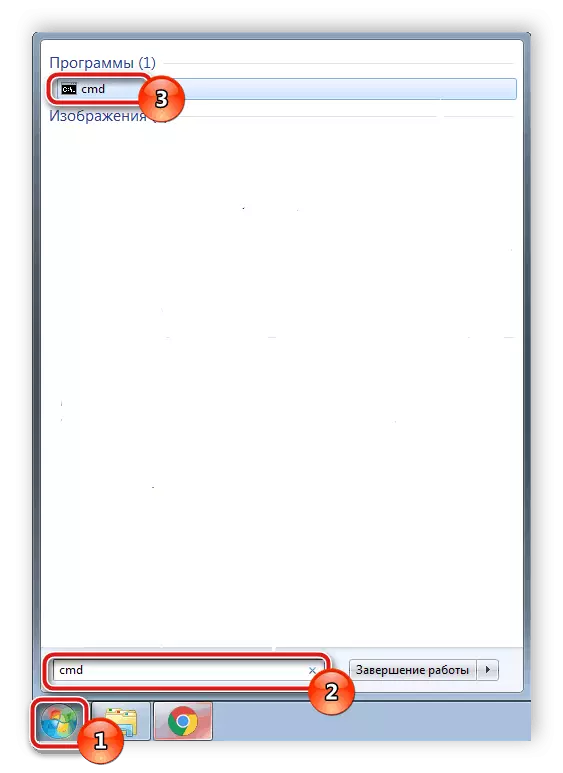
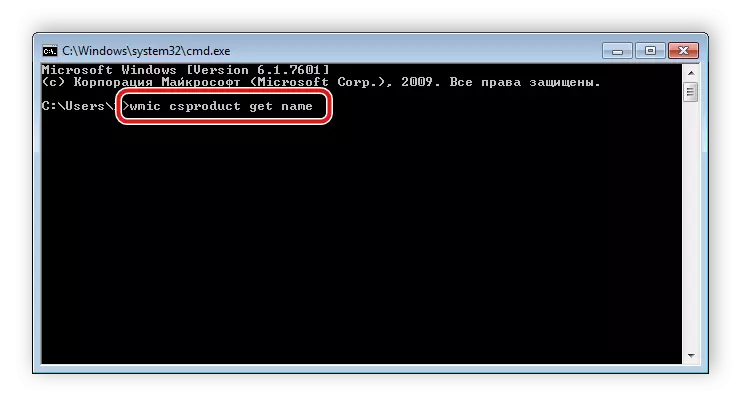
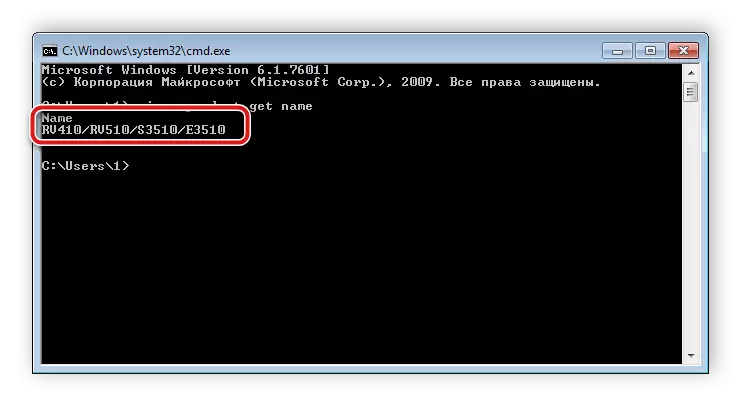
ଆମେ ଯାହା ବ୍ୟବହାର କରି ତିନୋଟି ସହଜ ପଦ୍ଧତିଗୁଡ଼ିକୁ ବିସ୍ତୃତ ଭାବରେ ବିସେଇ ପାଇଥାଉ, ଯାହା DNS ରୁ ଲାପଟପ୍ ମଡେଲ ଜାଣିପାରିବ | ସେଗୁଡିକ ବହୁତ ସରଳ, ଅନେକ ସମୟ ଆବଶ୍ୟକ କରନ୍ତି ନାହିଁ, ଏବଂ ନ୍ୟସ୍ତ ହୋଇଥିବା ଉପଭୋକ୍ତା ମଧ୍ୟ ସନ୍ଧାନ କରିବାର ପ୍ରକ୍ରିୟା କାର୍ଯ୍ୟ କରନ୍ତୁ | ଆମେ ପ୍ରତ୍ୟେକ ପଦ୍ଧତି ସହିତ ନିଜକୁ ପରିଚାଳନାଗତ ଭାବରେ ସୁପାରିଶ କରୁ ଏବଂ ନିଜ ପାଇଁ ସବୁଠାରୁ ଉପଯୁକ୍ତ ଚୟନ କରିବାକୁ |
ମଧ୍ୟ ଦେଖନ୍ତୁ: ଲାପଟପ୍ ସ୍କ୍ରିନ୍ ଡାଇଗୋନାଲ୍ କିପରି ଖୋଜିବେ |
